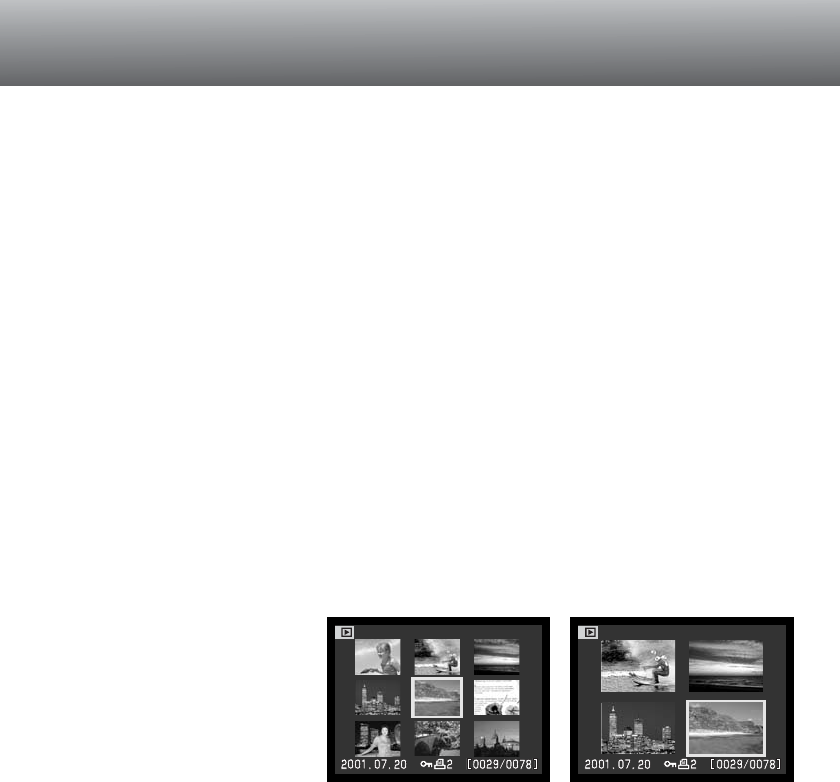105
U kunt een beeld, een selectie van beelden en alle beelden van een map vergrendelen. Een
vergrendeld beeld kan niet worden gewist. Het is verstandig belangrijke opnamen te vergrendelen.
Wilt u beelden in een andere map vergrendelen, kies die map dan in custom sectie 1 van het setup-
menu (blz. 114). Er zijn vier instellingen voor de vergrendelingsfunctie:
This frame - Het weergegeven of gemarkeerde beeld wordt vergrendeld.
All frames - Alle beelden in de map worden vergrendeld.
Marked frames - De gemarkeerde beelden worden vergrendeld. Kiest u deze instelling, dan
verschijnt het beeldselectiescherm. Gebruik de links/rechts-toetsen van de stuurknop om het beeld te
markeren dat u wilt vergrendelen. Met de op-toets markeert u het beeld met het vergrendelings-
symbool. Wilt u een beeld ontgrendelen, markeer het dan met het gele kader en druk op de neer-
toets van de stuurknop: het vergrendelingssymbool verdwijnt dan. Maak op deze wijze een selectie
van te vergrendelen beelden. Druk op de stuurknop om de geselecteerde beelden te vergrendelen,
of druk op de menu-toets om de handelingen op te heffen en naar het weergavemenu terug te keren.
Unlock frames - Alle beelden in de map worden ontgrendeld.
Door een beeld te vergrendelen beschermt u het tegen wissen. Formateert u de CompactFlash kaart
echter opnieuw, dan gaat alle informatie verloren, ook de vergrendelde bestanden.
Met deze opties bepaalt u of de
index negen of vier beelden
vertoont. De instelling heeft
betrekking op alle index-
weergaven.
INDEXWEERGAVE VERANDEREN (INDEX FORMAT)
BEELDEN VERGRENDELEN (LOCK)